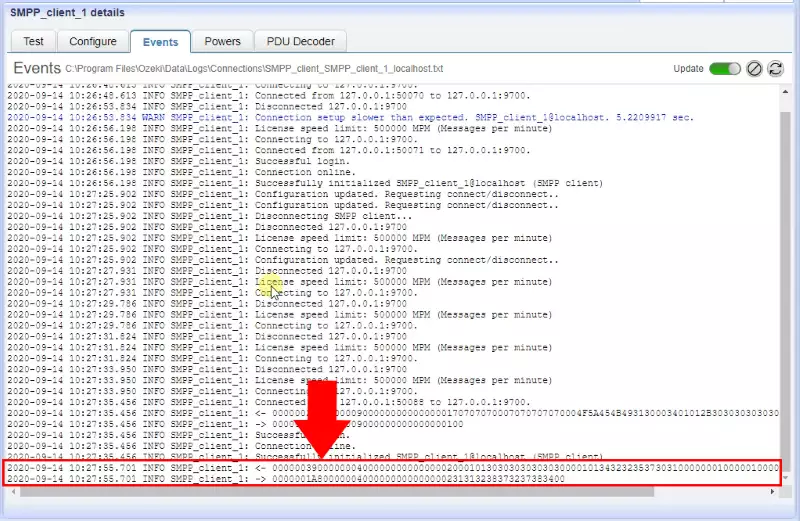Registro de PDU SMPP
Descubra como visualizar as PDUs (Unidades de Dados de Protocolo) SMPP no registro da sua conexão. Este guia fornece os passos para ativar o registro de baixo nível SMPP para uma conexão de cliente SMPP. Também mostra onde você pode encontrar o arquivo de registro no sistema de arquivos.
O primeiro passo é abrir a conexão do cliente SMPP no lado esquerdo da página do console do Gerenciador de Gateway SMS, como você pode ver na Figura 1.
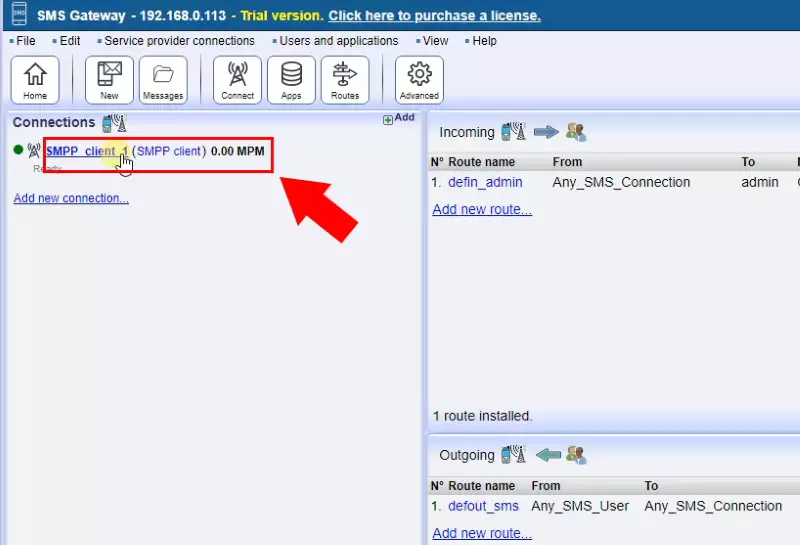
Agora, na seção Nível de Registro da guia Avançado do usuário, ative a caixa de seleção 'Registrar Eventos de Comunicação' se desejar obter informações de registro de baixo nível sobre o que acontece nesta conexão (Figura 2).
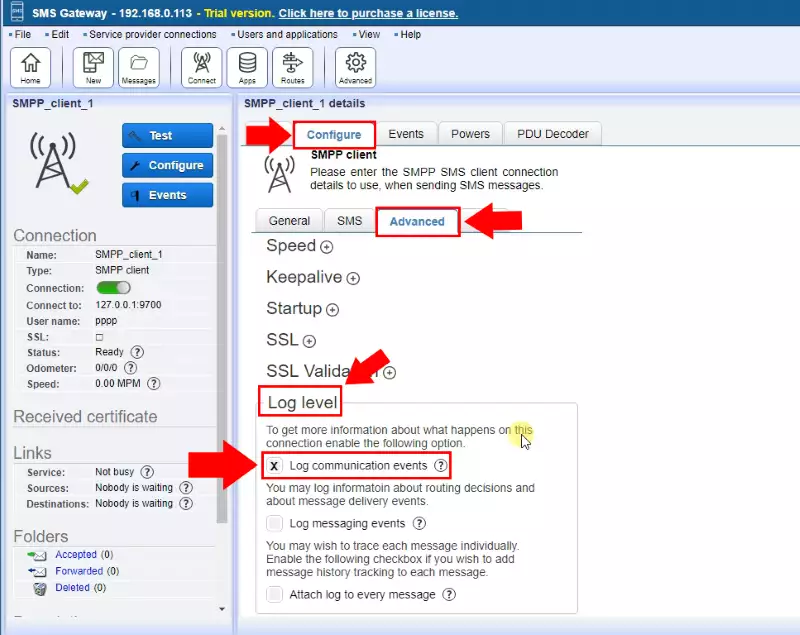
Para enviar uma mensagem SMS de teste, você precisa abrir o usuário Admin e inserir o número de telefone e o texto da mensagem. Recomenda-se fornecer o número de telefone no formato internacional. Isso significa que o número de telefone deve começar com um sinal de mais seguido pelo código do país (Figura 3).
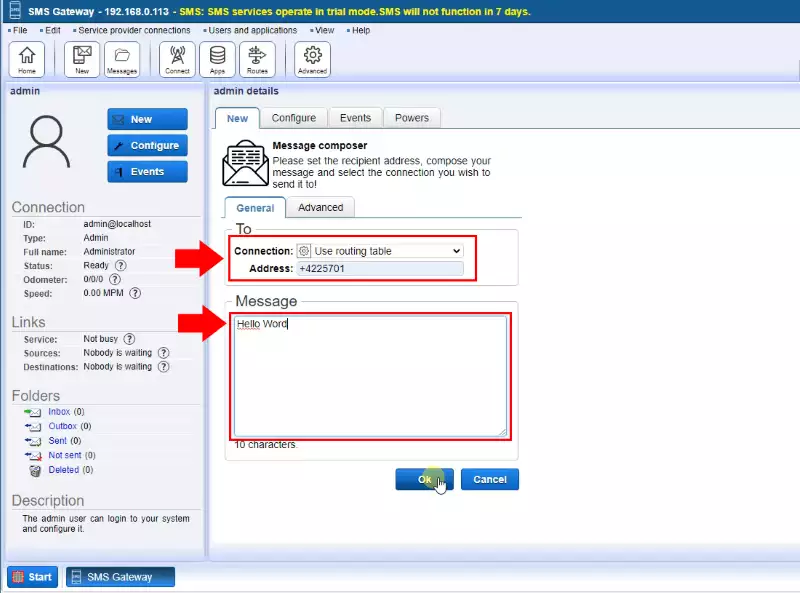
Após a mensagem ser enviada com sucesso, você deve verificar os registros SMPP. Os registros SMPP revelarão as mensagens SMPP de baixo nível, que são usadas para passar o conteúdo da mensagem para o provedor de serviços SMS. Essas mensagens também são chamadas de PDU SMPP (unidade de dados de protocolo SMPP). Se houver um problema com o envio da mensagem, seu provedor de serviços SMS solicitará os registros SMPP. Nesse caso, você precisa enviar as PDUs SMPP para eles. Para cada envio de SMS, duas PDUs SMPP aparecerão no registro (Figura 4).